MicrosoftのOutlook.com Webメールでダークモードを有効にする方法

マイクロソフトは本日、Outlook.comウェブメールに待望のダークモードを展開します。新しいモードとそれを自分で有効にする方法を見てみましょう。
マイクロソフトは今週、新しいダークを発表しますOutlook.comウェブメールサービスのユーザー向けのモード。 Outlookのダークモードは、非常に長い間、要望の多かった機能です。実際、ダークモードは、ますます多くの場所で何らかの形で現れ始めています。特に、アニバーサリーアップデート以降、Windows 10でダークテーマを有効にできるようになりました。YouTubeやTwitterなどの多くのモバイルアプリやデスクトップアプリでダークモードが採用されており、ダークモードがウェブサイトにも拡張されています。マイクロソフトは、この秋に予定されている次のWindows 10機能の更新のために、エクスプローラーの暗いテーマにも取り組んでいます。 Outlook.comの新しいダークモードと、自分で有効にする方法を次に示します。
Outlook.comでダークモードをオンにする
ダークモードにアクセスするには、Outlook.comのベータ版を使用します。まだオンにしていない場合は、画面の右上隅でオンに切り替えることができます。今週から、同社はOutlook.comのベータ版を廃止する予定なので、このトグルは今後数日でなくなる予定です。
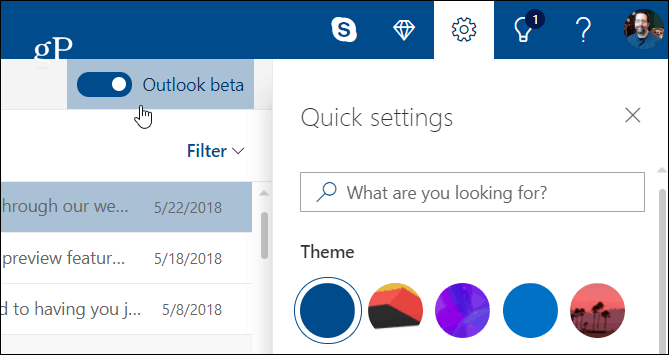
Outlookに向かいます。選択したブラウザーでcomにアクセスし、アカウントにサインインします。次に、画面の右上隅にある設定(歯車のアイコン)をクリックします。クイック設定のテーマの下にダークモードが表示されます-オンに切り替えるだけです。 Outlook.comのほとんどのテーマは、ダークモードでは機能しません。現在、デフォルトの青のテーマでのみ機能します。
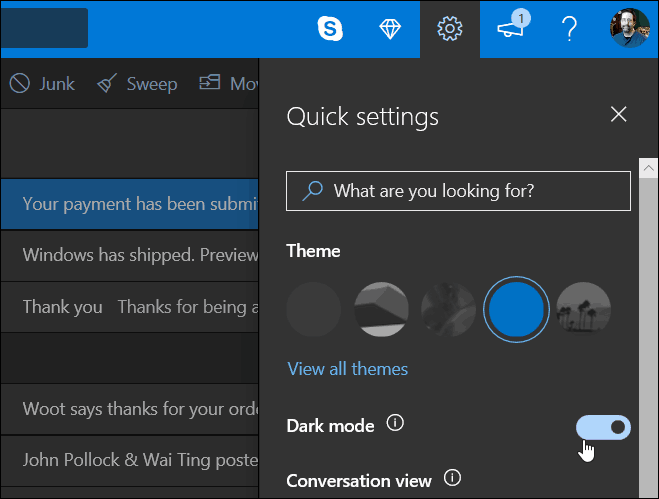
見通し。現在、comは4億人以上のユーザーによって使用されており、Microsoftは、サービスおよびカレンダーと連絡先のセクションに新しいデザインと機能を導入する過程にあります。 Outlook.comが昨年8月にベータ版に戻ったことに注意してください。それ以来、Microsoftは新機能を段階的に展開しており、計画されているすべてのアップデートがまだすべての人に提供されているわけではありません。
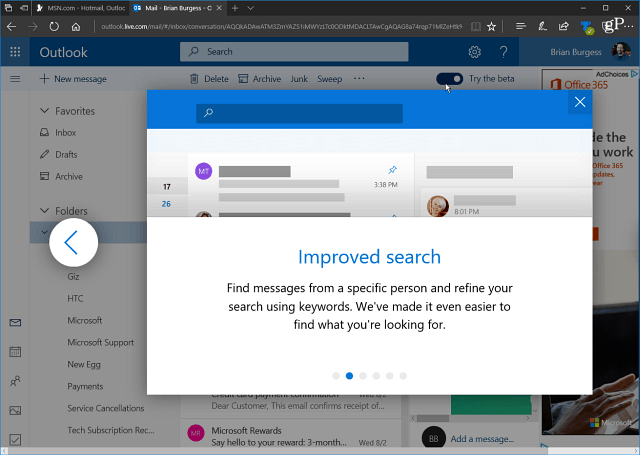
現在利用可能な新しいダークモードに加えて、Microsoftは、全体的に高速なエクスペリエンスと、さらにいくつかの表現、絵文字、およびgifによるより個人化を約束しています。また、入力中に候補を表示する、よりスマートな受信ボックスエクスペリエンスの作成にも取り組んでいます。また、中央の場所で送信および受信した画像にアクセスできるようにする、改善された写真エクスペリエンスを追加しています。繰り返しますが、これは大規模なロールアウトであるため、まだ表示されていない場合は、再設計がすぐに表示されるので、しばらくお待ちください。

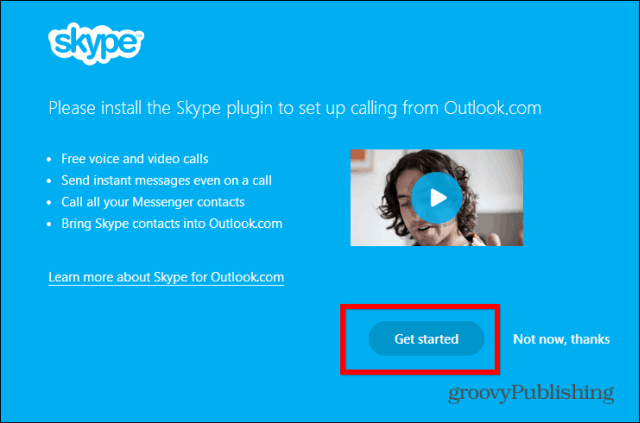








コメントを残す